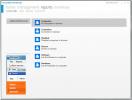Jak spouštět skripty PowerShell s klávesovými zkratkami v systému Windows 10
Berou se skripty PowerShell trochu nastavení, pokud chcete, aby se spouštěly automaticky v daném čase. Trvá to víc než jen použití naplánované úlohy, protože skript se nespustí v PowerShell jako akce. Pokud nechcete tyto skripty automaticky spouštět a místo toho chcete spouštět skripty PowerShell pomocí klávesových zkratek, můžete to udělat jen. Tento proces má určitá omezení, ale nic neznamená, že je tento proces zdlouhavý.
Skripty PowerShell s klávesovými zkratkami
První věc, kterou potřebujete, je skript PowerShell. Jděte do toho a vytvořte to. Přesuňte jej někam, o kterém víte, že jej náhodou neodstraníte. Až to uděláte, přejděte na plochu a klikněte pravým tlačítkem na prázdné místo. Z místní nabídky vyberte Nový> Zkratka.
Do pole umístění zadejte následující a ujistěte se, že jste nahradili „cestu ke skriptu“ úplnou cestou ke skriptu PowerShell, který chcete spustit, pomocí klávesové zkratky.
% SystemRoot% \ system32 \ WindowsPowerShell \ v1.0 \ powershell.exe -ExecutionPolicy Bypass -File "cesta ke skriptu"
Příklad
% SystemRoot% \ system32 \ WindowsPowerShell \ v1.0 \ powershell.exe -ExecutionPolicy Bypass -File "C: \ Users \ fatiw \ Desktop \ toastNotification.ps1"
Klepněte na tlačítko Další a zadejte název zástupce. Pokud chcete, můžete také změnit ikonu, kterou zástupce používá. Ve výchozím nastavení bude používat ikonu PowerShell.

Po vytvoření zástupce klikněte pravým tlačítkem myši az kontextové nabídky vyberte příkaz Vlastnosti. Přejděte na kartu Zástupce, klikněte do pole „Klávesová zkratka“ a zaznamenejte klávesovou zkratku, kterou chcete použít ke spuštění aplikace.
Musíte zadat pouze písmeno nebo číslo. Klávesy Ctrl + Alt jsou přidány ve výchozím nastavení a budou součástí všech klávesových zkratek pro spouštění aplikací / klávesových zkratek pro aplikace.

To by mělo udělat trik. Nyní můžete skript spustit pomocí zástupce, který jste zaznamenali.
Omezení
Již dříve jsem zmínil, že tato metoda má omezení, i když nejsou nijak omezující. Omezení spočívá v tom, že zástupce, který jste vytvořili, musí být umístěn na plochu nebo přidán do nabídky Start. Pokud přesunete zástupce kdekoli jinde, např. Na jinou jednotku v počítači, nebo ji vložíte do složky, klávesová zkratka nebude moci skript spustit.
Udržování skriptu na ploše je opravdu nejspolehlivější způsob, jak spouštět skripty pomocí klávesové zkratky. Zdá se, že použití možnosti Připnout ke spuštění v nabídce zástupce opravdu nevede k triku a ani jej nepřidá do složky nabídky Start. Může to mít co do činění se skriptem, na kterém jsem to testoval, a tak si to vyzkoušejte sami. Pokud přidání zkratky do nabídky Start nebude fungovat, musíte ji umístit na plochu.
Vyhledávání
Poslední Příspěvky
HotKeyMan: Vytvoření globálních klávesových zkratek pro často používané akce
Jedním z nejrychlejších způsobů provádění různých počítačových úloh...
Zálohování, synchronizace a zrcadlení dat v systému Windows s předstihem
Některé aplikace vynechávají jednoduchost a snadné použití a Porovn...
SysAdmin Anywhere pomáhá spravovat domény serveru 2008/2003 s UI v Metro
Při správě Active Directory a domén v doménové struktuře je obtížné...